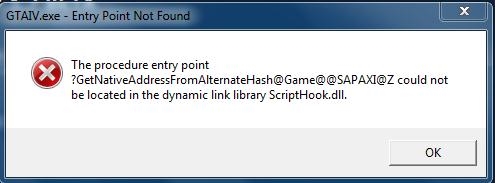Excel- ի աղյուսակների հետ աշխատելիս երբեմն պետք է թաքցնել աշխատանքային թերթիկի որոշակի տարածքներ: Շատ հաճախ դա արվում է, եթե, օրինակ, դրանք պարունակում են բանաձևեր: Եկեք պարզենք, թե ինչպես կարող եք թաքցնել սյուները այս ծրագրում:
Թաքցնել ալգորիթմները
Այս ընթացակարգը կատարելու համար կան մի քանի տարբերակ: Եկեք պարզենք, թե որն է դրանց էությունը:
Մեթոդ 1. Բջջային հերթափոխ
Առավել ինտուիտիվ տարբերակը, որի հետ դուք կարող եք հասնել ցանկալի արդյունքի, բջջային հերթափոխն է: Այս ընթացակարգը կատարելու համար մենք սահում ենք հորիզոնական կոորդինատային վահանակը այն վայրում, որտեղ գտնվում է սահմանը: Երկու ուղղություններով էլ բնորոշ սլաք է հայտնվում: Ձախ կտտացրեք և քաշեք մեկ սյունակի սահմանները մյուսի սահմաններին, այնքանով, որքանով դա հնարավոր է անել:

Դրանից հետո մի տարր իսկապես թաքնվելու է մյուսի հետևում:

Մեթոդ 2. Օգտագործել համատեքստի ընտրացանկը
Այս նպատակների համար շատ ավելի հարմար է օգտագործել համատեքստային ընտրացանկը: Նախ, դա ավելի հեշտ է, քան սահմանների տեղափոխումը, և երկրորդ, այս եղանակով հնարավոր է հասնել բջիջների ամբողջական թաքնմանը, ի տարբերություն նախորդ վարկածի:
- Մենք աջից սեղմում ենք այդ լատինական տառի տարածքում գտնվող հորիզոնական կոորդինատային վահանակը, որը ցույց է տալիս, որ սյունը պետք է թաքնված լինի:
- Համատեքստում ընտրացանկում, որը հայտնվում է, կտտացրեք կոճակը Թաքցնել.

Դրանից հետո նշված սյունը ամբողջովին թաքնված կլինի: Այս մասին համոզվելու համար դիտեք, թե ինչպես են սյունակները պիտակավորվում: Ինչպես տեսնում եք, մեկ նամակն անընդմեջ բացակայում է:

Այս մեթոդի առավելությունները նախորդի նկատմամբ կայանում է նրանում, որ դրա հետ միաժամանակ կարող եք թաքցնել մի քանի անընդմեջ սյուներ: Դա անելու համար ընտրեք դրանք և կոչված համատեքստի ընտրացանկում կտտացրեք կետը Թաքցնել. Եթե ցանկանում եք իրականացնել այս ընթացակարգը միմյանց կողքին չհամընկնող տարրերով, բայց սփռված են սավանով, ապա ընտրությունը պետք է իրականացվի սեղմված կոճակով Ctrl ստեղնաշարի վրա:

Մեթոդ 3. Օգտագործել ժապավենի գործիքներ
Բացի այդ, այս ընթացակարգը կարող եք կատարել գործիքային ժապավենի վրա ժապավենի վրա գտնվող կոճակներից մեկը «Բջիջներ».
- Ընտրեք սյուններում տեղակայված բջիջները, որոնք ցանկանում եք թաքցնել: Ներդիրում լինելով «Տուն» կտտացրեք կոճակին «Ձևաչափ», որը տեղադրվում է ժապավենի վրա գործիքային բլոկում «Բջիջներ». Menuանկի մեջ, որը հայտնվում է կարգավորումների խմբում «Տեսանելիություն» կտտացրեք կետը Թաքցնել կամ ցույց տալ. Մեկ այլ ցուցակ ակտիվացված է, որում անհրաժեշտ է ընտրել կետը Թաքցնել սյուները.
- Այս քայլերից հետո սյուները թաքնվելու են:

Ինչպես նախորդ դեպքում, այս կերպ Դուք կարող եք միանգամից մի քանի տարրեր թաքցնել ՝ կարևորելով դրանք, ինչպես վերը նկարագրված է:
Դաս: Ինչպես ցուցադրել թաքնված սյուները Excel- ում
Ինչպես տեսնում եք, Excel- ում սյուները թաքցնելու մի քանի եղանակ կա: Առավել ինտուիտիվ ձևը բջիջները տեղափոխելն է: Բայց, խորհուրդ է տրվում, այնուամենայնիվ, օգտագործել հետևյալ երկու տարբերակներից մեկը (համատեքստի ընտրացանկը կամ ժապավենի վրա կոճակը), քանի որ դրանք երաշխավորում են, որ բջիջները լիովին թաքնված կլինեն: Բացի այդ, այս եղանակով թաքնված տարրերը անհրաժեշտության դեպքում ավելի հեշտ կլինեն ցուցադրել: